В случай на openSUSE, Cinnamon е в списъка на официално поддържаните среди за настолни компютри заедно с GNOME, KDE, LXDE, MATE и Xfce и т.н. Нека проверим как да инсталираме и използваме Cinnamon desktop на openSUSE.
Защо канела
Има много среди за настолни компютри. Коя е най-подходящата за вас? Можете да знаете само след като сте изпробвали всички тях. В случая с канелата има някои функции, които я правят интересна.
Канела изглежда
Каквото и да кажете, външният вид на вашия работен плот може да има осезаемо въздействие върху вашето изживяване. За щастие, канелата предлага свеж, изчистен вид. Той изпълнява подходящи цветови комбинации и лесни за четене шрифтове. Екранът е без излишни бъркотии и подувания.
Не харесвам външния вид? Канелата е изключително адаптивна. Придайте му какъвто поглед предпочитате.
Изпълнение на канела
За разлика от други лъскави работни среди, Cinnamon е бърз и бърз. Самият работен плот се зарежда бързо.
Що се отнася до консумацията на ресурси, Cinnamon може да бъде описан като настолен компютър със средно тегло. Той консумира умерено количество RAM и производителност на процесора. В зависимост от вашия хардуер, вероятно ще има незначително въздействие върху производителността поради Cinnamon.
Стабилност на канелата
В случай на стабилност, Канелата работи много добре. Просто „работи“. Макар че е трудно да се получат солидни статистически данни за стабилността, от моя личен опит тя не се счупва, освен ако не се направи нещо глупаво.
Като се има предвид това, Cinnamon е сравнително проста и „устойчива на глупаци“, така че очаквайте стабилно стабилно изживяване.
Инсталиране на канела
Ако ще инсталирате Cinnamon, това изисква следване на малко по-различна процедура. Има 2 начина да преминете.
Използване на YaST (openSUSE Leap)
YaST предлага приятен потребителски интерфейс за работа, който е добре организиран за разбиране и навигация. За да наемете YaST да извърши инсталацията, първо отидете на тази страница в Wiki на openSUSE.
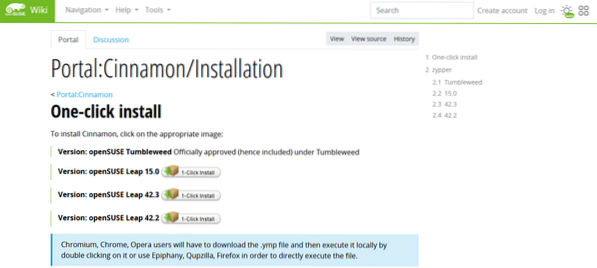
Изпълнявам openSUSE Leap 15.0. Изберете подходящата версия според операционната система на вашата система. Изтеглете YMP файла.
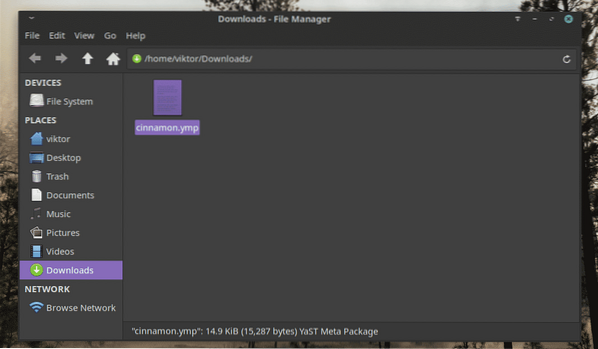
След като бъде изтеглен, стартирайте файловия мениджър, намерете YMP файла и щракнете двукратно върху него. Той трябва да зареди инструмента „YaST 1-Click Install“.
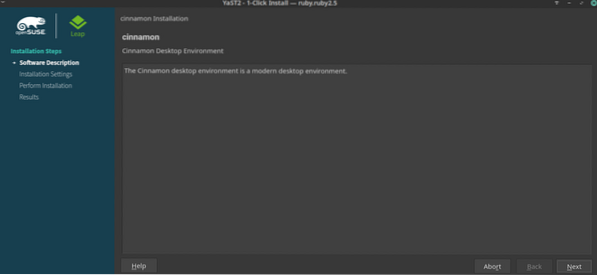
Процесът на инсталиране ще започне. Щракнете върху „Напред“.
Инструментът ще покаже кратък отчет за това какви промени ще настъпят, ако извършите инсталацията. Като цяло няма нужда да правите нищо. Щракнете върху „Напред“.
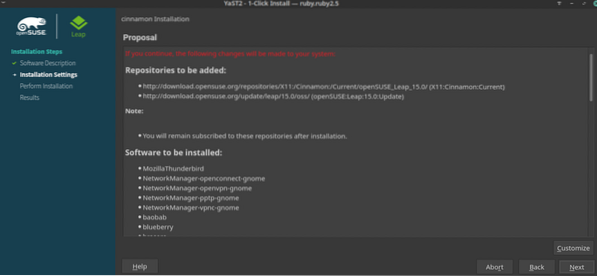
Забележка: Ако сте сигурни какво правите, можете да промените инсталацията, като щракнете върху бутона „Персонализиране“.
Ще се появи предупредително съобщение. Щракнете върху „Да“, за да извършите промените.
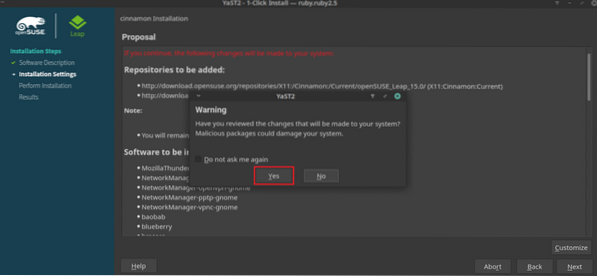
Въведете паролата на root, за да предоставите права на root на YaST.
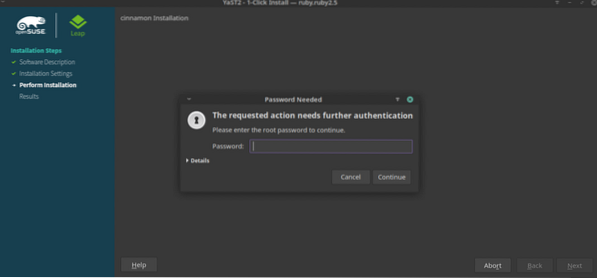
Когато бъдете подканени със следното предупреждение, щракнете върху „Доверие“. Това ще импортира GPG ключа за хранилището на Cinnamon.
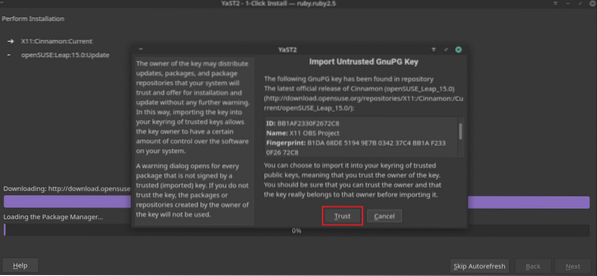
Сега изчакайте, докато приключи проверката на репозиториите и пакетите.
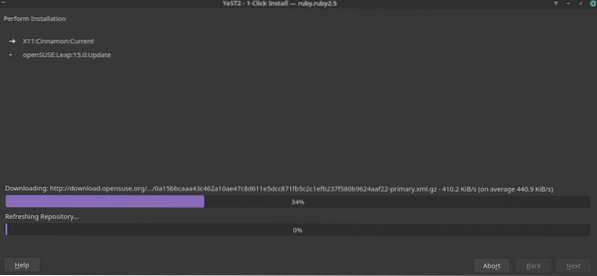
Може да се сблъскате с такъв проблем, а може и да не се сблъскате с него, но ако изскочи предупреждение като това, просто изберете опцията „понижаване“ за всички пакети, които се появяват в прозореца за предупреждение.
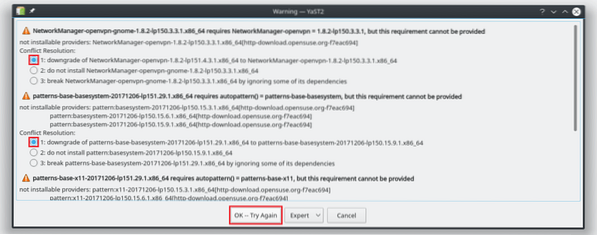
Щракнете върху „Приемам“ от прозореца на YaST2.

Щракнете върху „Напред“, за да извършите всички промени.
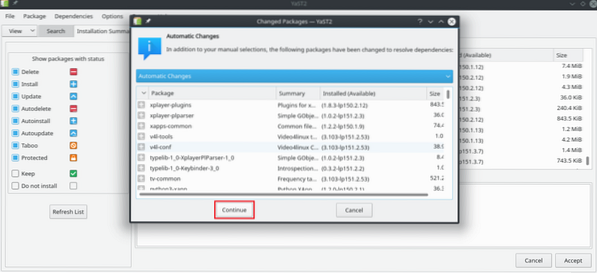
Тази стъпка ще отнеме най-много време. YaST2 ще изтегли и инсталира всички пакети.
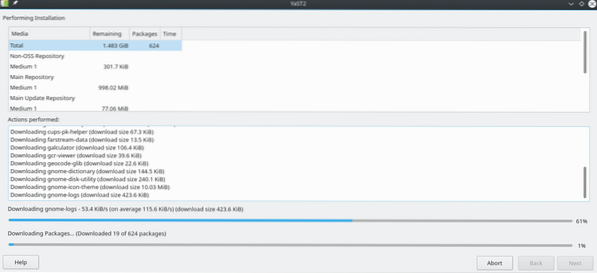
Някои пакети може да не бъдат инсталирани. Ако сте сигурни, че имате нужда от тях, можете да ги инсталирате ръчно по-късно. Засега щракнете върху „Finish“, за да завършите инсталацията на Cinnamon.
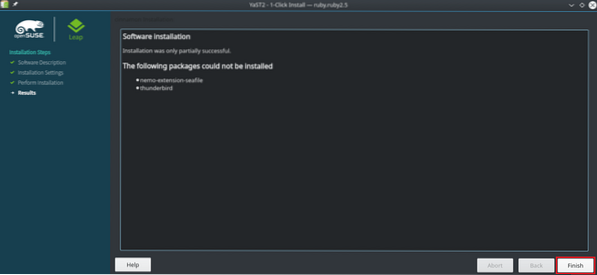
За да превключите към работния плот на Cinnamon, излезте от текущата сесия.
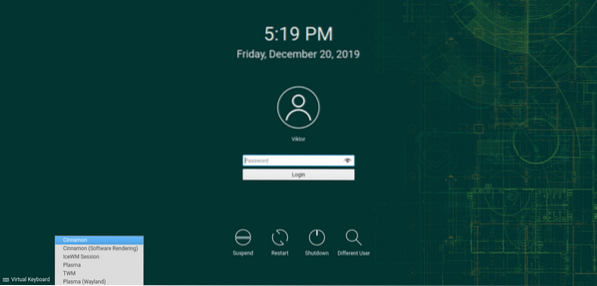
От екрана изберете “Cinnamon” от менюто “Desktop Session”. В случая с GNOME опцията ще се появи като икона на зъбно колело.
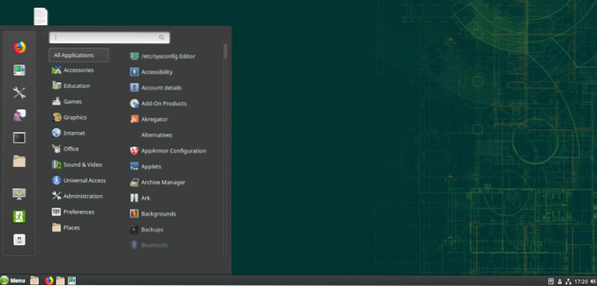
Voila! Канелата е средата на работния плот!
Използване на Zypper (openSUSE Leap / Tumbleweed)
Тази стъпка е по-подходяща за openSUSE Tumbleweed. Подобната стъпка обаче ще се прилага и за openSUSE Leap. Единствените разлики са командите, които трябва да бъдат изпълнени.
Отначало трябва да добавим репозитория за канела за openSUSE. Изпълнете следната (ите) команда (и) според типа openSUSE, който системата ви изпълнява. В случай на Tumbleweed, не е необходимо да добавяме конкретни репо.
# Скок 15.х$ sudo zypper ar -r http: // изтегляне.opensuse.org / хранилища / X11: / Канела:
/ Текущ / openSUSE_Leap_15.0 / X11: Канела: Текуща.репо
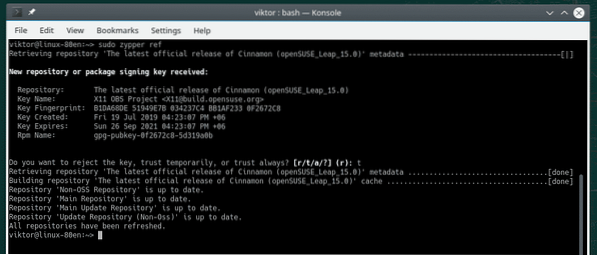
$ sudo zypper ar -r http: // изтегляне.opensuse.org / хранилища / X11: / Канела:
/ Текущ / openSUSE_Leap_42.3 / X11: Канела: Текуща.репо
# Скок 42.2
$ sudo zypper ar -r http: // изтегляне.opensuse.org / хранилища / X11:
/ Канела: / Текущ / openSUSE_Leap_42.2 / X11: Канела: Текуща.репо
Сега опреснете репо кеша на zypper.
$ sudo zypper ref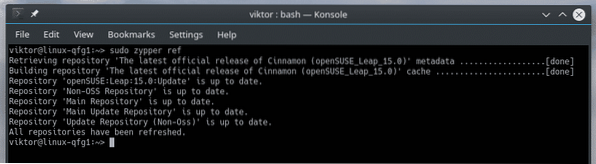
Инсталирайте Cinnamon, като изпълните следната команда.
# Скок$ sudo цип в -t модел канела

$ sudo zypper в -y канела канела-скрийнсейвър
След като инсталацията завърши, излезте от текущата сесия, променете работната среда на Cinnamon и voila!
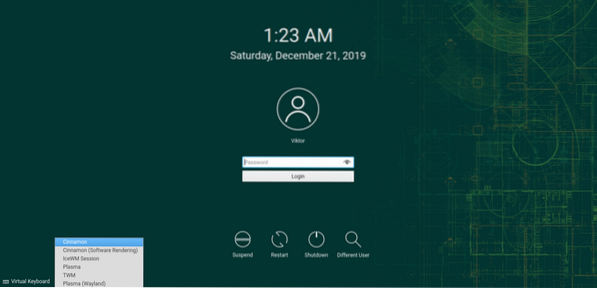
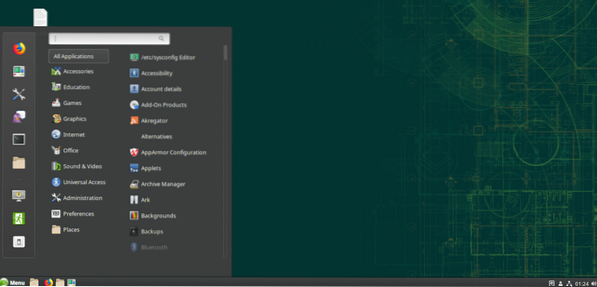
Финални мисли
Канелата е вилица на GNOME 3. Той обаче се променя напълно по начин, който GNOME никога не е бил. След въвеждането на GNOME 3, той получи много топлина от общността и Канелата изглежда тръгва по правилния път.
Лично аз съм фен на Cinnamon над GNOME, защото как той реализира „работния плот“ по-добре. Канелата не е нищо като GNOME 3 сега. Cinnamon предлага по-добър външен вид и работи по-добре от GNOME в много сценарии.
Е, това не означава, че може да не харесвате GNOME! В случай на избор на работна среда, експериментирането е най-добрият начин да разберете подходящото за вас съвпадение.
Наслади се!
 Phenquestions
Phenquestions


